这篇文章主要介绍“eclipse如何创建java程序”的相关知识,小编通过实际案例向大家展示操作过程,操作方法简单快捷,实用性强,希望这篇“eclipse如何创建java程序”文章能帮助大家解决问题。
1、首先点击左上角开始,然后选择新建,再点击“java项目”。
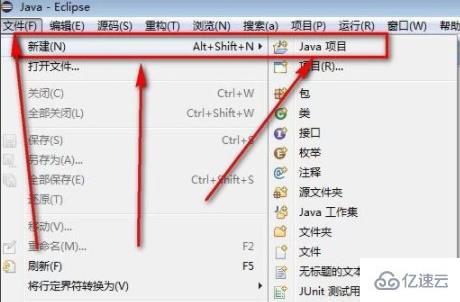
2、然后给项目起一个名字,可以自定义。

3、然后进入“包资源管理器”可以看到自己新建的“test”。
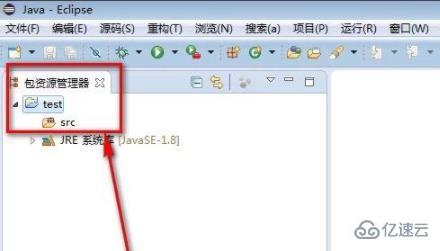
4、可以在窗口的“显示视图”下面找到“包资源管理器”。
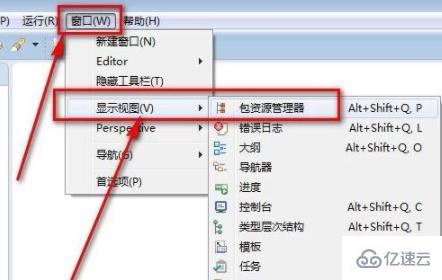
5、之后在src文件夹右击依次选择“新建—>类”。
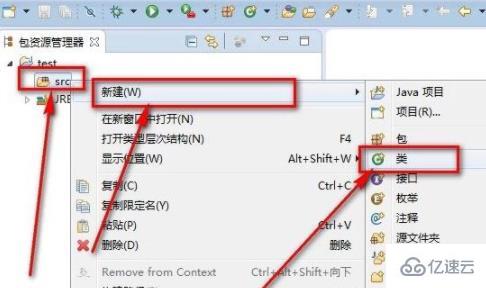
6、最后给这个类随便取一个名字,
并勾选“public static void main(String[] args)”点击确定即可。
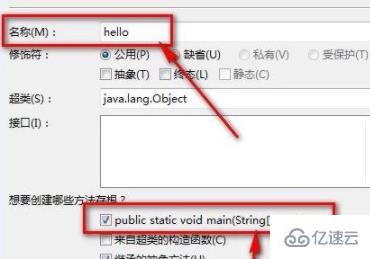
关于“eclipse如何创建java程序”的内容就介绍到这里了,感谢大家的阅读。如果想了解更多行业相关的知识,可以关注亿速云行业资讯频道,小编每天都会为大家更新不同的知识点。
亿速云「云服务器」,即开即用、新一代英特尔至强铂金CPU、三副本存储NVMe SSD云盘,价格低至29元/月。点击查看>>
免责声明:本站发布的内容(图片、视频和文字)以原创、转载和分享为主,文章观点不代表本网站立场,如果涉及侵权请联系站长邮箱:is@yisu.com进行举报,并提供相关证据,一经查实,将立刻删除涉嫌侵权内容。